En los primeros días de la pandemia, cuando la tasa de adopción de Microsoft Teams se disparó, los asistentes podían silenciarse entre sí. Esta falla de diseño llevó a clases en línea caóticas donde los estudiantes continuamente se silencian entre sí, incluidos los maestros. Afortunadamente, Microsoft envió rápidamente una actualización para evitar que los asistentes a la reunión silenciaran a otros asistentes.
Pero la pregunta permanece, y muchos usuarios de Teams todavía se preguntan si hay una forma de rastrear cómo quién deshabilitó a quién.
Tabla de contenidos
Cómo verificar quién lo inhabilitó en Microsoft Teams
Por el momento, no es posible saber quién lo silenció en Microsoft Teams. Sin embargo, solo los presentadores pueden silenciar a otros participantes. Y a menudo la lista de oradores se limita a unas pocas personas.
Tenga en cuenta que los altavoces pueden silenciar a otros altavoces. Si es un presentador y de repente silencia su audio, pregunte a sus compañeros presentadores que han presionado el botón Silenciar.
Por otro lado, si desactivas a alguien, nunca sabrán que fuiste tú quien lo desactivó.
Más información sobre el sistema de silencio
En pocas palabras, el sistema de silencio en Microsoft Teams funciona de la siguiente manera:
- Los presentadores pueden silenciar a todos, incluidos otros presentadores.
- Los participantes de la reunión pueden silenciar el audio. No pueden silenciar a otros participantes.
- Cualquiera puede activar el sonido por sí mismo. La única excepción es cuando los presentadores han silenciado a todos.
Silenciar a todos
Existe una opción interesante que permite a los presentadores silenciar a todos los asistentes y evitar que ellos mismos se activen. Se llama Difícil tonto.
Puede configurar esto antes de que comience la reunión o durante la reunión. Vaya a Opciones de reunión antes de que comience la reunión y mueva el botón «Permitir a los participantes reactivar « cambiar.
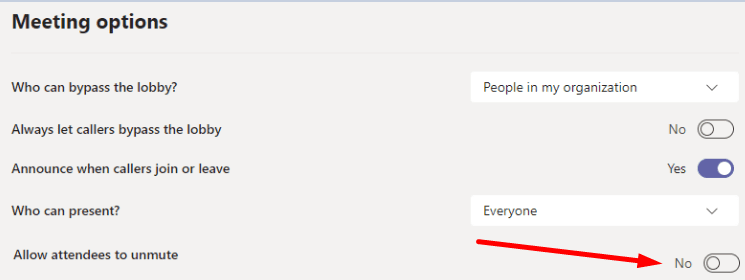
Durante la reunión, abra la lista de participantes, haga clic en Mas opciones y seleccione «No permita que los participantes activen el audio«.
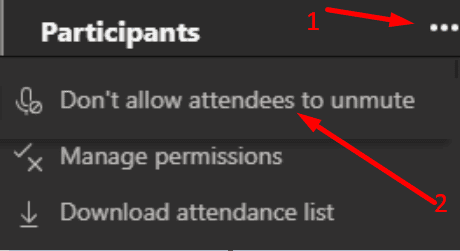
Trate a los demás como quiere que le traten a usted
Hay dos razones principales por las que los oradores deciden silenciar a otros asistentes. Los participantes son groseros y no siguen las reglas o hay demasiado ruido de fondo.
No olvide buscar usuarios con un breve mensaje privado que explique por qué los desactivó. A nadie le gusta ser silenciado de repente, especialmente si se está preparando para un discurso importante.

